بسیاری از کاربران هنگام کلیک روی دکمه پاور یا خاموش کردن لپتاپ ویندوزی خود با گزینهای به نام Hibernate مواجه میشوند و نمیدانند دقیقاً چه کاری انجام میدهد و برای برخی هنوز عملکرد دقیق آن روشن نیست. بررسی تفاوت میان گزینههای Sleep ،Hibernate و Shutdown نشان میدهد که درک نادرست از این تنظیمات در میان کاربران ویندوزی رایج است و اغلب نمیدانند که دقیقا در چه شرایطی باید از هرکدام استفاده کنند.
این سردرگمی بین این سه گزینه میتواند برایتان هزینههایی داشته باشد از جمله هدر رفتن زمان، مصرف غیرضروری باتری و حتی از دست رفتن پروژهها و اسناد ذخیره نشدهتان. بیشتر افراد فقط درب لپتاپشان را میبندند و گمان میکنند همهچیز درست است، اما انتخاب بین Sleep ،Hibernate و Shutdown بر همه چیز، از عمر باتری گرفته تا سرعت بازگشت به کار تاثیر دارد. در ادامه، عملکرد هرکدام از این گزینهها و زمان مناسب استفاده از آنها را توضیح خواهیم داد.
حالت Sleep دقیقاً چه کاری انجام میدهد؟
حالت Sleep لپتاپ شما را در حالتی با مصرف انرژی بسیار پایین قرار میدهد، در حالی که برنامهها، سندها و تبهای فعلی مرورگر شما در حافظه رم (RAM) نگه داشته میشوند. در این حالت، پردازنده به آرامی کار میکند، نمایشگر خاموش میشود و بیشتر اجزای سیستم به حالت آمادهبهکار میروند. با این حال، ماژولهای حافظه رم همچنان برق دریافت میکنند تا همه اطلاعات را به همان شکلی که رها کردهاید حفظ کنند.
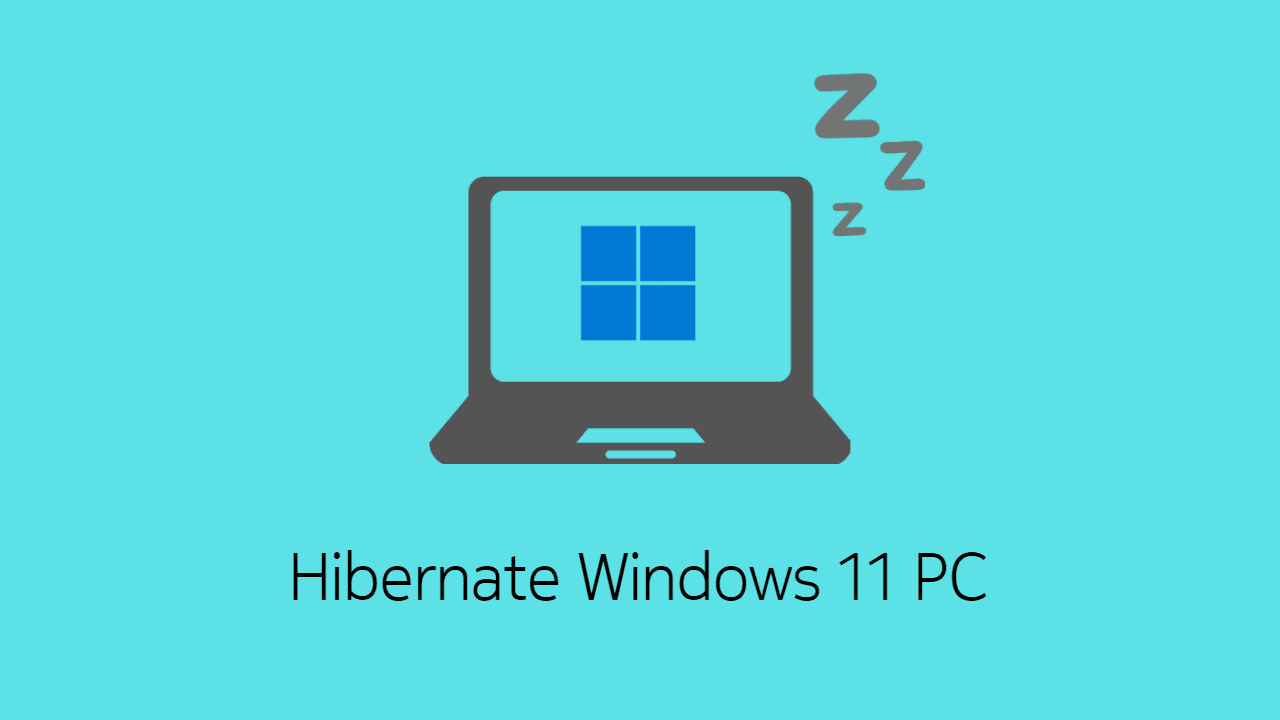
زمانی که لپتاپ را از حالت Sleep بیدار میکنید، همهچیز فوراً ظاهر میشود: نشانگر موس همان جای قبلی است، برنامهها باز هستند و میتوانید بلافاصله به کار خود ادامه دهید. اما این راحتی هزینه دارد؛ چون لپتاپ همچنان برای نگهداری اطلاعات رم از باتری استفاده میکند. بر اساس گفته Pronto Power، لپتاپهای مدرن در حالت Sleep بسته به مدل و سن دستگاه، بین ۱ تا ۵ وات برق مصرف میکنند. این یعنی باتری یک لپتاپ معمولی در حالت Sleep بین ۱ تا ۴ روز دوام میآورد تا کاملاً تخلیه شود. لپتاپهای قدیمیتر در حالت Sleep برق بیشتری مصرف میکنند، در حالی که مدلهای جدید با پردازندههای بهینه میتوانند این زمان را به صورت چشمگیری افزایش دهند.
حالت Sleep برای توقفهای کوتاه بهترین عملکرد را دارد. مثلاً اگر برای صرف غذا میروید، در جلسهای شرکت میکنید یا یک استراحت سریع دارید، Sleep این امکان را میدهد که بدون انتظار برای راهاندازی مجدد، بهسرعت به کارتان برگردید.
شناخت حالت Hibernate
حالت Hibernate رویکرد متفاوتی دارد. به جای روشن نگه داشتن RAM، کل محتوای آن را در فایلی به نام hiberfil.sys روی هارد ذخیره میکند. این فایل، یک کپی دقیق از محتوای رم (از جمله برنامههای در حال اجرا و اسناد باز) است. بعد از ذخیره همه چیز، لپتاپ کاملاً خاموش میشود. هیچ جریانی به اجزای سیستم نمیرسد، بنابراین باتری اصلاً مصرف نمیشود. زمانی که دوباره روشنش میکنید، سیستم فایل hibernate را میخواند و نشست شما را به همان حالت قبلی بازمیگرداند؛ هرچند این فرایند از بیدار شدن از حالت Sleep طولانیتر است.
فایل hiberfil.sys به اندازه حافظه رم نصب شده در لپتاپ فضا اشغال میکند. یعنی اگر ۱۶ گیگابایت رم دارید، این فایل هم ۱۶ گیگابایت از فضای ذخیرهسازی را اشغال میکند. این فضا تا زمانی که Hibernate فعال باشد، برای استفاده در دسترس نخواهد بود. حالت Hibernate برای فاصلههای طولانیتر بین استفاده مناسب است. اگر چند ساعت یا حتی چند روز از لپتاپ استفاده نخواهید کرد، Hibernate حالت کاری شما را بدون مصرف باتری حفظ میکند. دانشجویان معمولاً از این حالت بین کلاسها استفاده میکنند تا تحقیقها و پروژههای خود را در طول روز بدون وقفه ادامه دهند.
چه زمانی باید کاملاً لپتاپ را Shutdown کرد؟

Shutdown یا خاموش کردن، همه برنامهها را میبندد، همه فرایندها را متوقف میکند و لپتاپ را به صورت کامل خاموش میکند. شما تمام موارد باز و برنامههای جاری خود را از دست میدهید، اما هیچ برقی مصرف نمیشود و همه اجزای سختافزاری در حالت استراحت کامل به سر میبرند. خاموش کردن منظم برای سلامت لپتاپ مفید است. فایلهای موقت (Cache) را پاک میکند، فرایندهای سیستمی را ریست میکند و به ویندوز اجازه میدهد آپدیتها را به درستی نصب کند. بسیاری از مشکلات عملکردی بعد از یک راهاندازی مجدد یا همان ریاستارت به صورت خودبهخود رفع میشوند، چون نشتیهای حافظه و فرایندهای پسزمینه از بین میروند.
بنابراین باید در شرایط زیر لپتاپ خود را کاملاً خاموش کنید:
- وقتی برای مدت طولانی از دستگاه استفاده نمیکنید.
- هنگام نصب آپدیتهای سیستم.
- هنگام عیبیابی مشکلات عملکردی.
- پیش از سفر (برای جلوگیری از روشنشدن ناخواسته در کیف).
- برای حفظ حداکثر شارژ هنگام رسیدن به مقصد.
در برخی موقعیتها، خاموش کردن برای حفظ امنیت الزامی است. یا اگر لپتاپ بیش از حد داغ کرده، کند شده یا رفتارهای غیرعادی از خود نشان میدهد، خاموش کردن کامل دستگاه، اغلب مشکل را حل میکند. همچنین هنگام تعمیر سختافزاری یا جابهجایی دستگاه نیز آن را خاموش کنید.
چگونه Hibernate را در ویندوز ۱۱ فعال کنیم؟
Hibernate در ویندوز ۱۱ به صورت پیشفرض غیرفعال است، اما میتوانید آن را از طریق Command Prompt یا کنترل پنل فعال کنید. برای این کار باید دسترسی مدیر (Administrator) داشته باشید و چند دقیقه زمان بگذارید.
برای فعالسازی Hibernate از طریق Command Prompt:
- روی دکمه استارت راستکلیک کنید.
- گزینه «Terminal (Admin)» یا «Windows PowerShell (Admin)» را انتخاب کنید.
- در پنجره بازشده دستور زیر را وارد و Enter بزنید:
powercfg /hibernate onبا این کار، فایل hibernation ساخته شده و گزینه Hibernate به منوی پاور اضافه میشود.
روش دیگر از طریق کنترل پنل:
- کنترل پنل را باز کنید.
- به مسیر «Power Options» بروید.
- از نوار سمت چپ، «Choose what the power buttons do» را انتخاب کنید.
- روی «Change settings that are currently unavailable» کلیک کنید.
- در بخش Shutdown settings، گزینه «Hibernate» را تیک بزنید.
- «Save changes» را بزنید.
اکنون گزینه Hibernate در منوی استارت و همچنین هنگام فشردن Alt+F4 روی دسکتاپ قابل مشاهده خواهد بود. همچنین میتوانید از همین بخش Power Options تنظیم کنید که فشار دادن دکمه پاور یا بستن درب لپتاپ بهجای Sleep، عمل Hibernate را انجام دهد.
در آخر و به صورت خلاصه باید بگوییم:
- حالت Sleep سریعترین زمان بازگشت به کار را دارد اما باتری را مصرف میکند. معمولاً در هر ساعت بین ۱ تا ۳ درصد از شارژ را از دست میدهد، یعنی در طول شب بین ۸ تا ۲۴ درصد.
- گزینه Hibernate هیچ مصرفی از باتری ندارد، اما بازگشت به کار کمی طول میکشد. در لپتاپهایی با SSD مدرن، این فرایند بین ۱۵ تا ۳۰ ثانیه طول میکشد؛ در حالی که هارددیسکهای معمولی ممکن است ۶۰ تا ۹۰ ثانیه زمان ببرند. این زمان بستگی به سرعت ذخیرهسازی و مقدار داده بازیابی شده دارد.
- گزینه Shutdown بهترین عمر باتری و حالت تازه برای سیستم را فراهم میکند، اما بیشترین زمان راهاندازی را دارد. راهاندازی کامل از وضعیت خاموش معمولاً ۳۰ تا ۶۰ ثانیه طول میکشد و باز کردن برنامهها و اسناد هم زمان اضافه میطلبد.
نکته کلیدی این است که گزینه مناسب را متناسب با الگوی استفادهتان انتخاب کنید، نه صرفاً یک گزینه پیشفرض. با این کار، لپتاپتان و باطریاش عمر بیشتری خواهند داشت و زمان کمتری برای راهاندازی یا بازیابی سیستم هدر میرود.

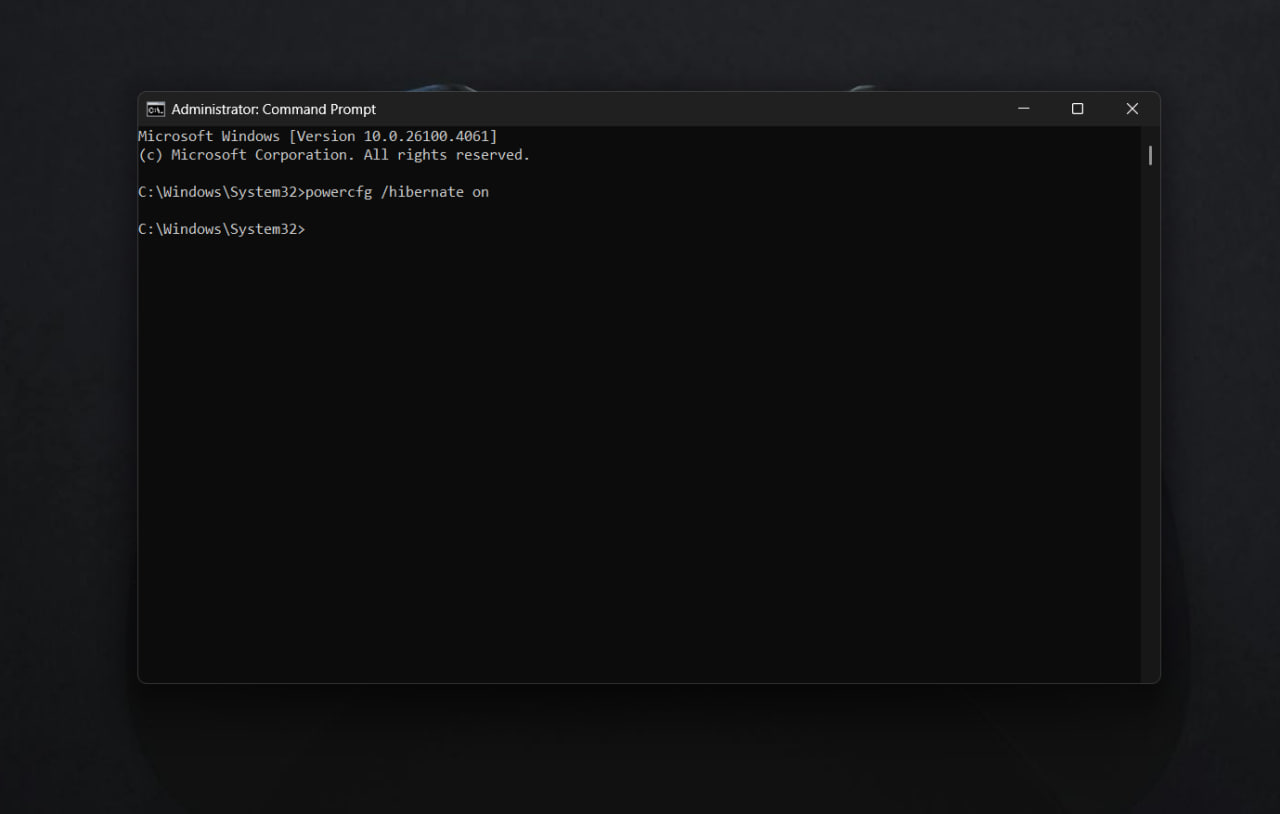
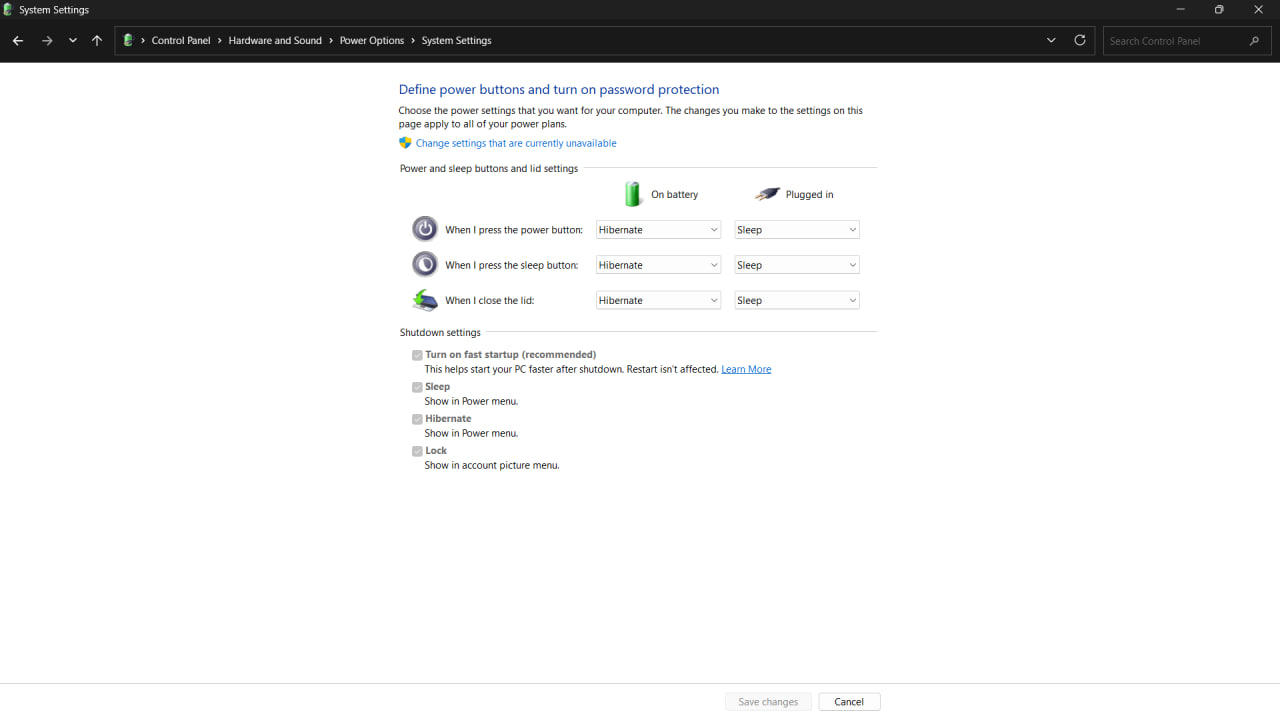





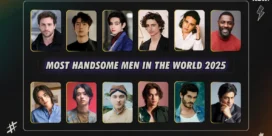












خوب بود، ولی Hybrid Sleep رو نگفتی!😂
فکر کنم اصلاً آشنایی نداری!
توی اسلیپ تقریبا برا من ۳ تا ۵ ثانیه طول میکشه
توی شات داون هم ۱۵ تا ۲۰ ثانیه
اون یکی رو تست نکردم